ونڈوز کے لئے آئی کلاؤڈ ڈاؤن لوڈ – ایپل اسسٹنس (ایف آر) ، ونڈوز پر آئی کلاؤڈ انسٹال کریں: کیسے بنائیں? – معلومات کیکڑے
ونڈوز پر آئی کلاؤڈ انسٹال کریں: کیسے کریں
اب جب کہ آپ نے ونڈوز کے لئے آئی کلاؤڈ انسٹال کیا ہے ، آپ رابطہ قائم کرسکتے ہیں:
ونڈوز کے لئے آئی کلاؤڈ ڈاؤن لوڈ
آئی کلاؤڈ برائے ونڈوز آپ کو اپنے ونڈوز پی سی پر اپنی تصاویر ، ویڈیوز ، ای میلز ، کیلنڈرز ، فائلوں اور دیگر اہم معلومات تک رسائی حاصل کرنے کی اجازت دیتا ہے۔.
ونڈوز کے لئے آئ کلاؤڈ کے ساتھ استعمال کرنے والی تمام خصوصیات کو دریافت کریں. ان میں سے کچھ کو ونڈوز 10 کے تازہ ترین ورژن یا بعد کے ورژن کی ضرورت ہوتی ہے.
ونڈوز کے لئے آئی کلاؤڈ ایپل کے زیر انتظام شناخت کاروں کے ساتھ مطابقت نہیں رکھتا ہے.

ایپل کے ذریعہ تیار کردہ مصنوعات سے متعلق معلومات ، یا آزاد ویب سائٹوں سے متعلق معلومات جن کی نہ تو ایپل کے ذریعہ جانچ پڑتال کی جاتی ہے اور نہ ہی ان کا تجربہ کیا جاتا ہے ، صرف اشارے کے طور پر فراہم کیا جاتا ہے اور اس میں کوئی سفارش نہیں ہوتی ہے۔. ایپل کو ایسی تیسری پارٹی سائٹوں یا مصنوعات ، یا ان کی کارکردگی کے استعمال کے لئے ذمہ دار نہیں ٹھہرایا جاسکتا ہے. ایپل کسی بھی طرح کسی تیسری پارٹی کی ویب سائٹ کی وشوسنییتا یا اس معلومات کی درستگی کی ضمانت نہیں دیتا ہے جو مؤخر الذکر پیش کرتا ہے. مزید معلومات کے لئے سپلائر سے رابطہ کریں.
ونڈوز پر آئی کلاؤڈ انسٹال کریں: کیسے کریں ?

icloud ایک کلاؤڈ کمپیوٹنگ سروس ہے جو ریموٹ سرورز پر ڈیٹا بیک اپ کی اجازت دیتی ہے. اسے ایپل نے 2011 میں لانچ کیا تھا. آئی کلاؤڈ مختلف آلات جیسے آئی پیڈ ، آئی فون یا میک سے آپ کے ذاتی ڈیٹا تک رسائی کی سہولت فراہم کرتا ہے۔. اور ذاتی ڈیٹا وہ نہیں ہے جو غائب ہے. تصاویر ، دستاویزات ، پسندیدہ اور پاس ورڈ اکثر سیکڑوں ، یا یہاں تک کہ ہزاروں بھی شامل ہوتے ہیں. آپ کے اسمارٹ فون کے ساتھ ساتھ آپ کے کمپیوٹر یا ٹیبلٹ کے ذریعہ زیادہ سے زیادہ معلومات اور فائلیں.
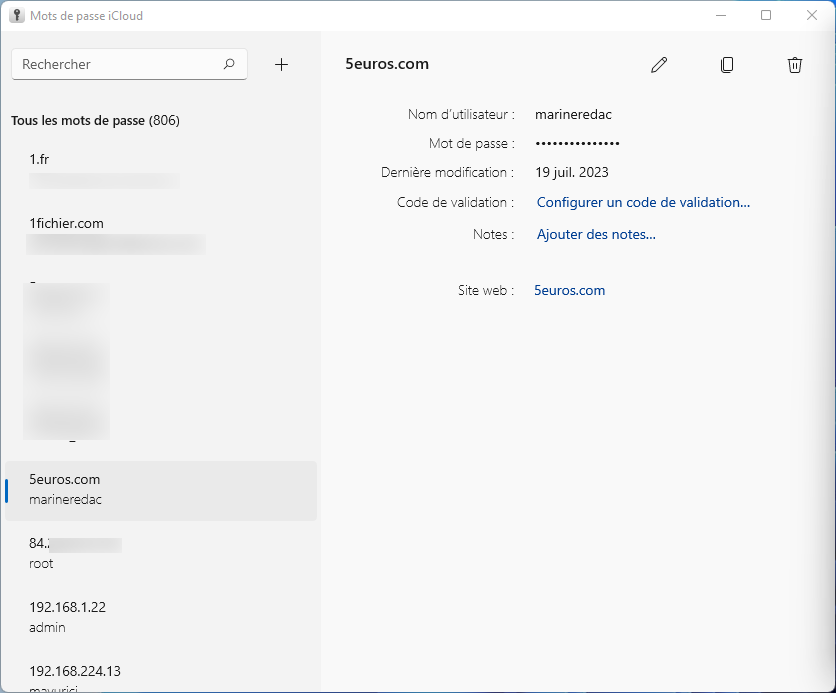
لیکن اگر آپ آئی فون اور ونڈوز پی سی استعمال کرتے ہیں تو کیسے؟ ? پہلا حل آئی کلاؤڈ سائٹ پر جانا ہے.کسی بھی انٹرنیٹ براؤزر سے com. آپ اپنی تمام فائلوں کو محفوظ اور مشورہ کرسکتے ہیں. دوسرا حل ، یقینی طور پر زیادہ عملی ، ونڈوز پر آئ کلاؤڈ کا استعمال کرنا ہے ! اس ایپلی کیشن کا شکریہ ، آئی کلاؤڈ آپ کے ونڈوز سسٹم میں فٹ بیٹھتا ہے اور آپ کے ڈیٹا تک رسائی کی سہولت فراہم کرتا ہے. تو آپ کو اپنا مل سکتا ہے:
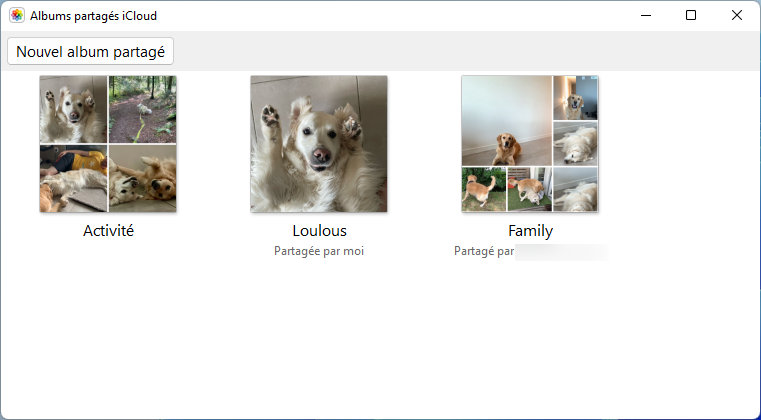
- ☞ آئی کلاؤڈ ڈرائیو نامی فولڈر میں دستاویزات ، فائل ایکسپلورر میں ضم شدہ۔
- ☞ ایک فولڈر میں تصاویر جس کو آئی کلاؤڈ فوٹو کہا جاتا ہے ، فائل ایکسپلورر میں مربوط ؛
- ☞ ایپلیکیشن البمز میں آپ کی تصاویر کے مشترکہ البمز مشترکہ ہیں۔
- ☞ مائیکروسافٹ ایج اور گوگل کروم میں پسندیدہ اور تاریخی ایکسٹینشن کا شکریہ۔
- ☞ آئی کلاؤڈ پاس ورڈ کی ایپلی کیشن میں اور مائیکروسافٹ ایج اور گوگل کروم میں پاس ورڈ اور توثیق کے کوڈز خود کار طریقے سے بھرنے کے لئے ایک توسیع (اس سے مختلف کے لئے مختلف) کا شکریہ.
میں معلومات:
آپ کے ای میلز ، رابطوں اور کیلنڈر کے واقعات کے بارے میں ، آپ کو اپنے کمپیوٹر میں شامل کرنے کے لئے آئی کلاؤڈ انسٹال کرنے کی ضرورت نہیں ہے. اس اعداد و شمار کو آپ کے پسندیدہ میسجنگ ایپلی کیشنز میں اپنے آئی کلاؤڈ اکاؤنٹ کو شامل کرکے خود بخود ہم آہنگ کیا جاسکتا ہے ، بطور میل (جو ونڈوز پر پہلے سے نصب کیا جاتا ہے) یا مائیکروسافٹ آؤٹ لک. ایک بار جب آپ کا آئی کلاؤڈ اکاؤنٹ ان میں سے کسی ایک ایپلی کیشنز سے منسلک ہوجاتا ہے تو ، آپ کے ای میلز ، رابطوں اور کیلنڈر کے واقعات کو ہم آہنگ کیا جائے گا.
اس مضمون میں ، آپ سیکھیں گے ونڈوز پر آئی کلاؤڈ انسٹال کریں اور اپنے ایپل ڈیوائسز (آئی فون ، آئی پیڈ ، میک) پر موجود ڈیٹا کو ہم آہنگ کرنے کے ل it اسے تشکیل دینے کے ل .۔. ہم آپ کو یہ بھی بتاتے ہیں کہ کس طرح ایج یا کروم پر آئ کلاؤڈ پلگ ان انسٹال کریں. تب آپ سیکھیں گے کہ آئی کلاؤڈ سے لاگ آؤٹ کیسے کریں اور اسے کیسے انسٹال کریں.
ونڈوز پر آئی کلاؤڈ انسٹال کریں
آئی کلاؤڈ ڈاؤن لوڈ اور انسٹال کریں
سب سے پہلے ، مائیکرو سافٹ اسٹور کے توسط سے ونڈوز کے لئے آئی کلاؤڈ ڈاؤن لوڈ اور انسٹال کرکے شروع کریں:

- کھلا مائیکروسافٹ اسٹور, سرچ بار میں “آئی کلاؤڈ” درج کریں اور انٹر ⏎ کلید دبائیں .
میں نوٹ : آپ بھی اس لنک پر براہ راست کلک کرسکتے ہیں.
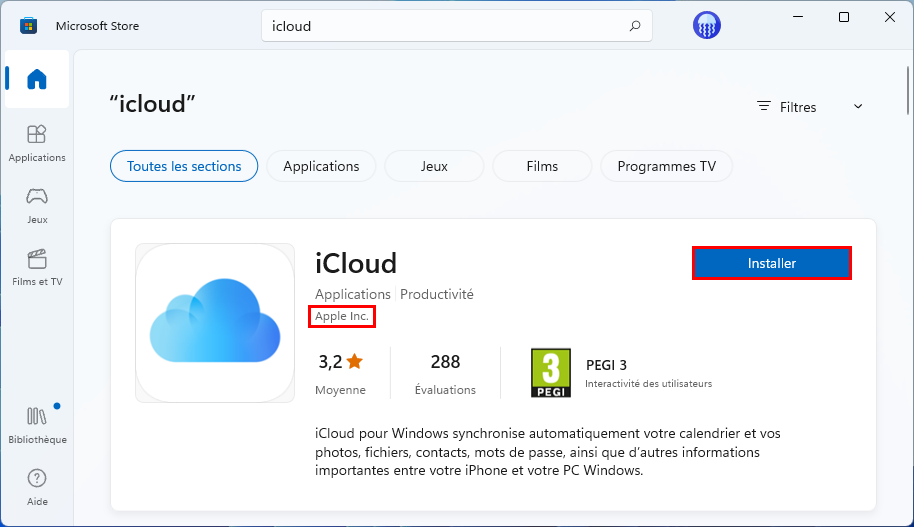
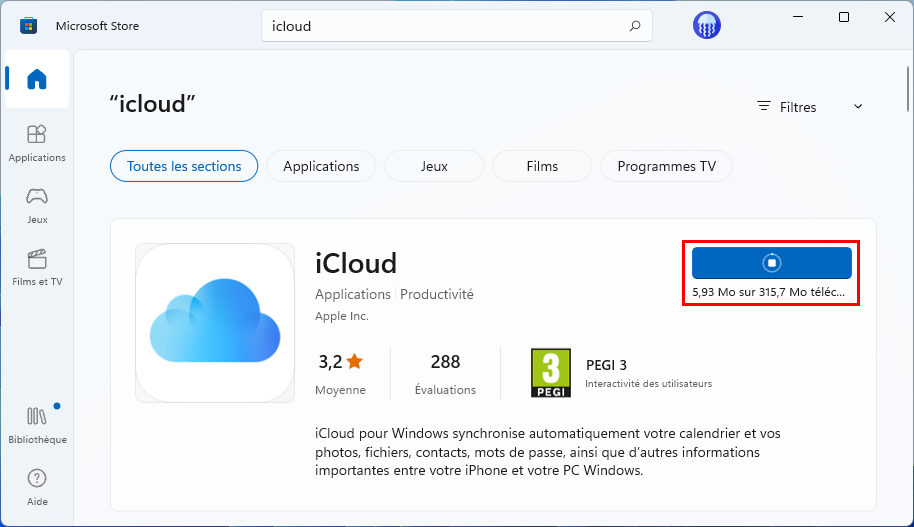
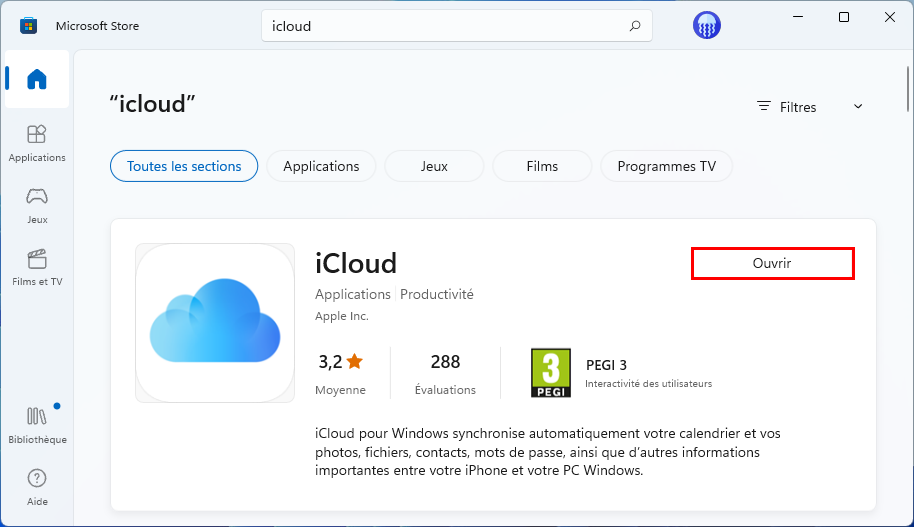
آئی کلاؤڈ سے مربوط ہوں
اب جب کہ آپ نے ونڈوز کے لئے آئی کلاؤڈ انسٹال کیا ہے ، آپ رابطہ قائم کرسکتے ہیں:
- کھلا icloud, آپ اسے تلاش کے ساتھ تلاش کرسکتے ہیں یا کلک کرسکتے ہیں کھلا اگر آپ ابھی بھی مائیکروسافٹ اسٹور ونڈو پر ہیں.
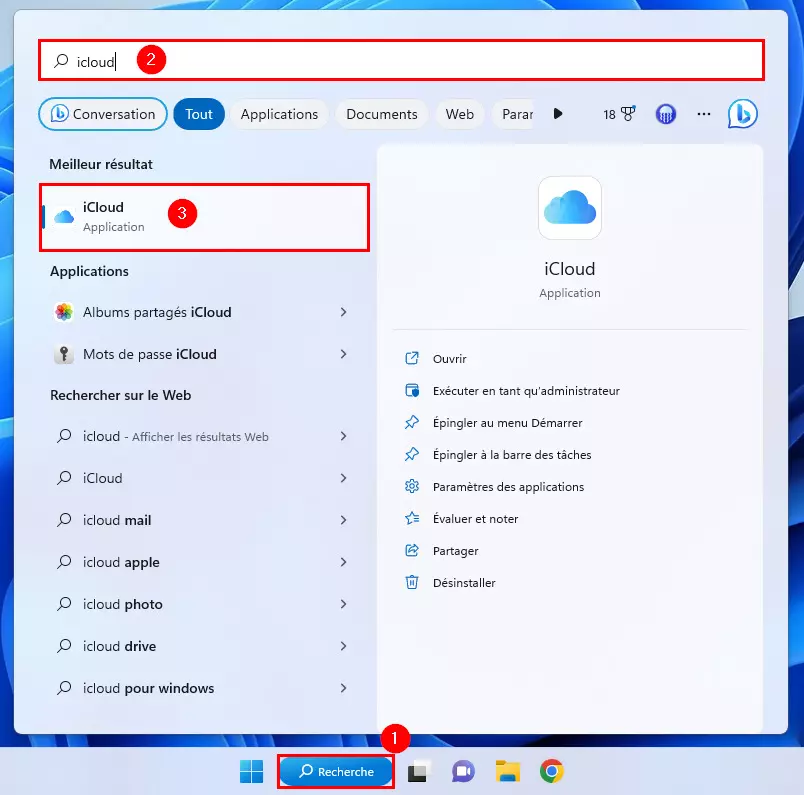
- اپنے آئی فون یا آئی پیڈ پر ، انہیں کھولیں ترتیبات اور اس حصے کو چھوئے جو آپ کا نام دکھاتا ہے. ای میل ایڈریس کو اپنی پروفائل فوٹو کے تحت رکھیں. یہ آپ کا سیب کا شناخت کنندہ ہے ، آپ کا آئی کلاؤڈ ای میل ایڈریس ہے.
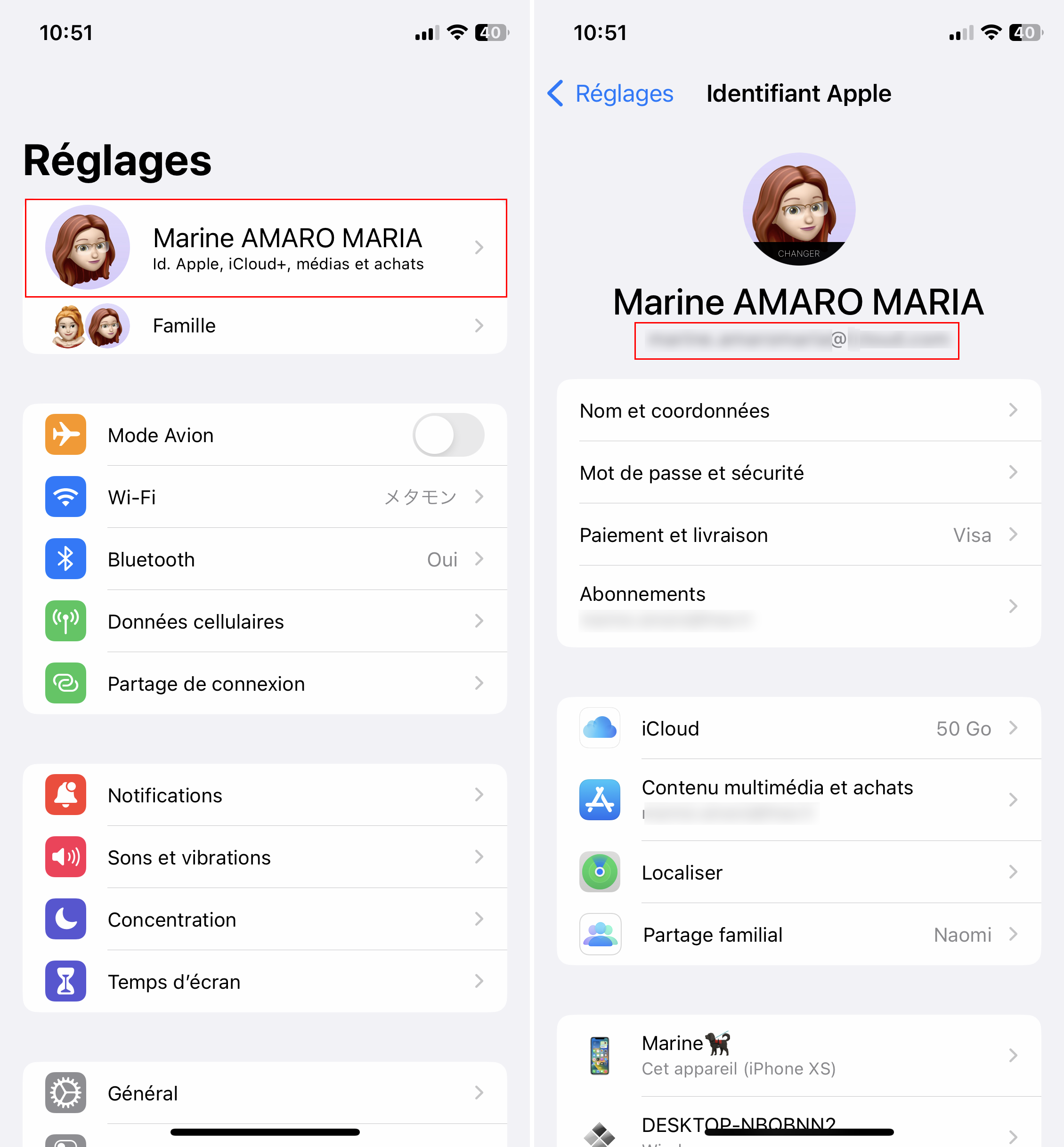
میں نوٹ : ای میل آپ کے پہلے نام اور آخری نام کے تحت سبسکرپشنز کے ساتھ ساتھ ملٹی میڈیا مواد اور خریداری سے بھی مختلف ہوسکتا ہے. یہ ایپل کے دو شناخت کنندہ ہیں ، لیکن یہاں جو ہمیں دلچسپی رکھتے ہیں وہ آئی کلاؤڈ اکاؤنٹ کا ای میل ہے ، جو آپ کی تصویر کے نیچے ہے.
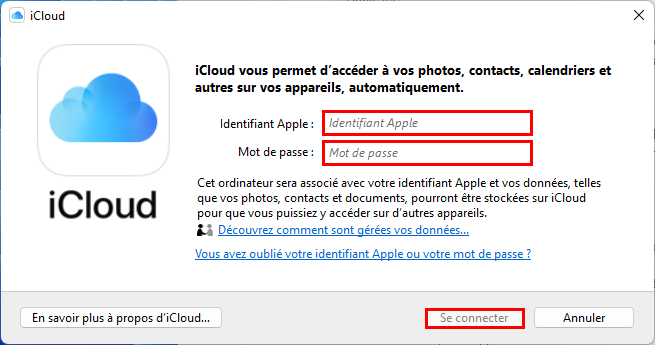
اپنے پی سی پر واپس جائیں اور اپنے آئ کلاؤڈ اکاؤنٹ سے اپنا آئی کلاؤڈ ای میل ایڈریس اور پاس ورڈ درج کریں ، یہ ضروری ہے کہ آپ کے ایپل کے دوسرے آلات کی طرح ہی اکاؤنٹ ہو ، اور اس پر کلک کریں۔ لاگ ان کرنے کے لئے.
میں نوٹ : عام طور پر ، دو فیکٹری کی توثیق کو چالو کیا جاتا ہے (مرحلہ 4 اور 5) ، بصورت دیگر آپ کو ایس ایم ایس کے ذریعہ ایک کوڈ ملے گا۔.
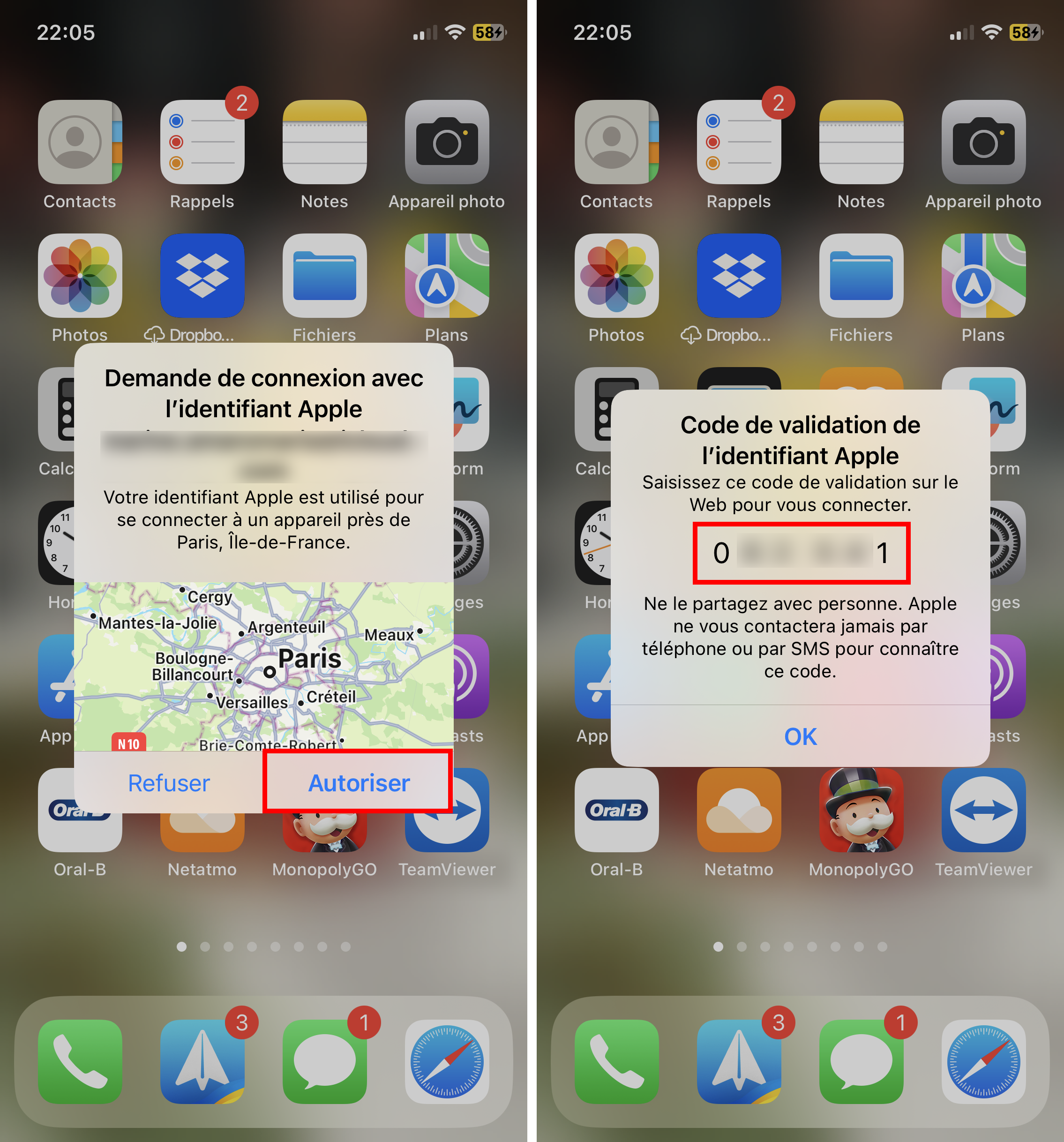
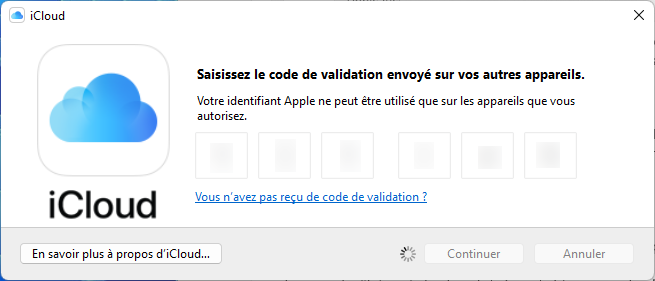
✓ félcitations: آپ ونڈوز پر آئی کلاؤڈ انسٹال کرنے اور رابطہ قائم کرنے میں کامیاب ہوگئے ہیں ! ��
آئی کلاؤڈ اور اس کے اجزاء کو تشکیل دیں
آئی کلاؤڈ ڈرائیو اور تصاویر تشکیل دیں
مقامات (رسائی کا راستہ) آئی کلاؤڈ ڈرائیو ، آئی کلاؤڈ فوٹو اور مشترکہ البمز کو مختص کیا جاتا ہے. ہم آہنگی شروع ہونے سے پہلے ، آپ ان میں ترمیم کرسکتے ہیں:
- منتخب کرنے یا غیر منتخب کرنے کے لئے چیک مارک پر کلک کریں ، ہم آہنگی کو روکیں اور اپنے کمپیوٹر پر ڈاؤن لوڈ کردہ لنکڈ عناصر کو حذف کریں (آئی کلاؤڈ برقرار رہے گا).
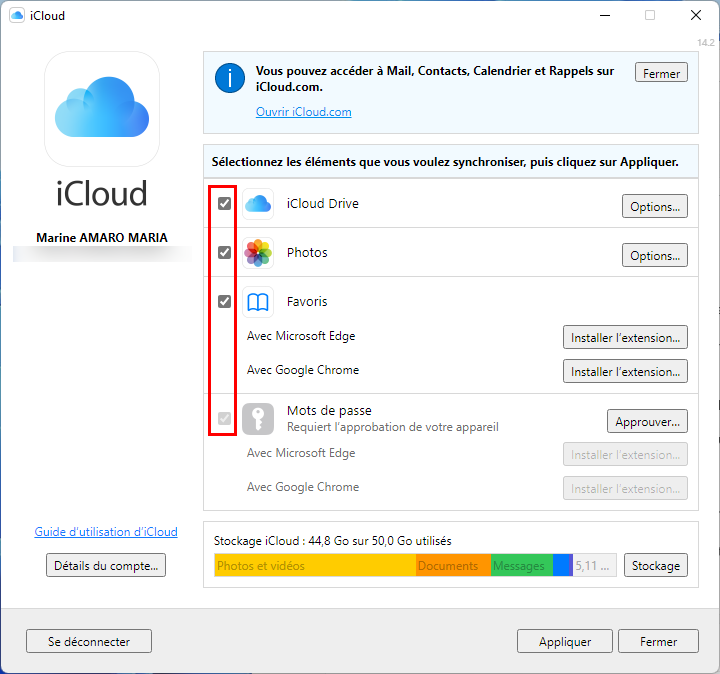
- پر کلک کریں اختیارات کے سامنےآئی کلاؤڈ ڈرائیو, اگر آپشن کی جانچ پڑتال کی گئی ہے.
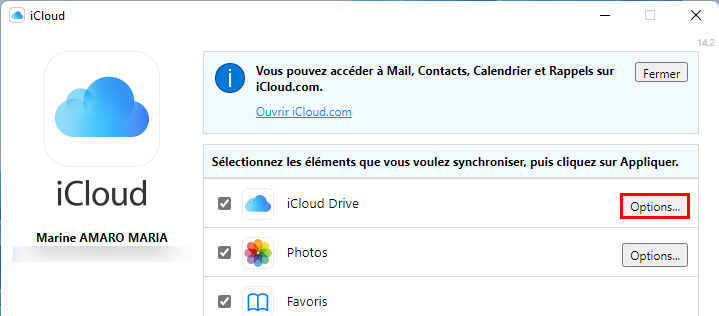
- اگر فولڈر کا مقام آپ کے مطابق نہیں ہے تو ، کلک کریں ترمیم کرنے کے لئے.
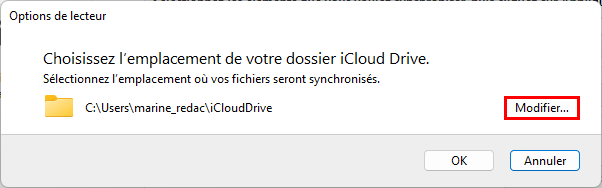
- اپنی پسند کا مقام منتخب کریں ، پھر اس کے ساتھ توثیق کریں ٹھیک ہے.
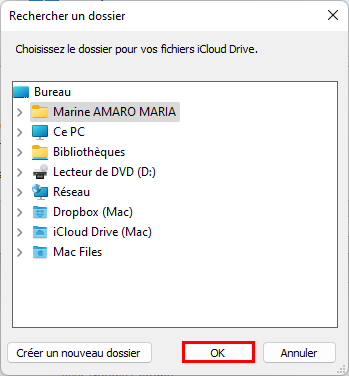
- دوبارہ کلک کریں ٹھیک ہے توثیق کرنے کے لئے.
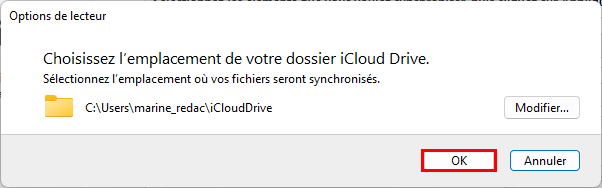
- فوٹو کے مقام میں ترمیم کرنے کے لئے ، کلک کریں اختیارات کے سامنے تصاویر (آپشن کی جانچ کی جانی چاہئے).

- پر کلک کریں پیش قدمی کے لئے آئی کلاؤڈ فوٹو.

- اگر آپ تصاویر کو اعلی معیار اور اوسط معیار کی ویڈیوز میں ڈاؤن لوڈ کرنا چاہتے ہیں تو چیک کریں اعلی کارکردگی کی شکل میں ڈاؤن لوڈ کریں, اگر آپ اعلی معیار کی ویڈیوز ڈاؤن لوڈ کرنا چاہتے ہیں تو بھی چیک کریں ایچ ڈی آر ویڈیوز ڈاؤن لوڈ کریں اور کلک کریں ختم کرنے کے لئے.
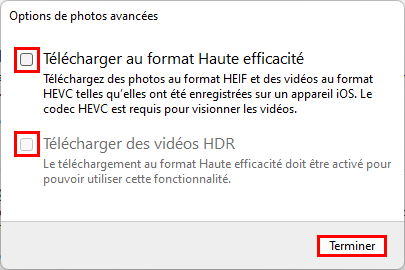
میں نوٹ : یاد رکھیں کہ فوٹو کا معیار جتنا زیادہ ہوگا ، فائلوں کی اتنی زیادہ مقدار ، یعنی یہ کہنا ہے کہ وہ آپ کے کمپیوٹر پر اسٹوریج کی زیادہ جگہ لیتے ہیں. اور جتنی زیادہ جگہ وہ اٹھائیں گے ، ڈاؤن لوڈ کا وقت اتنا ہی لمبا ہے.
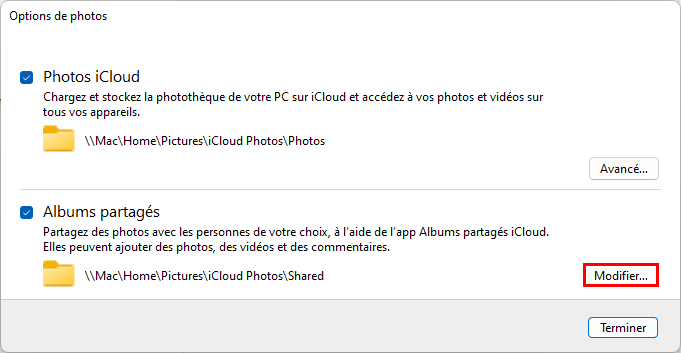
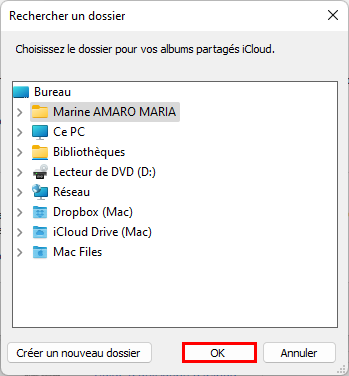
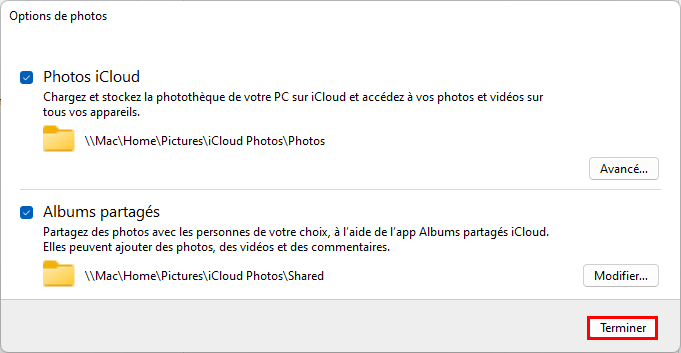
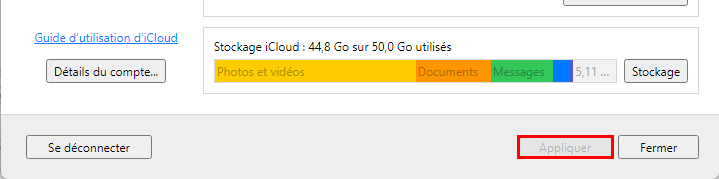
پاس ورڈ تشکیل دیں
دوسرے عناصر کے برعکس ، پاس ورڈ واحد فعالیت ہے جسے آپ اتنی آسانی سے چیک نہیں کرسکتے ہیں ، اضافی سیکیورٹی ضروری ہے:
- پر کلک کریں منظور کریں.
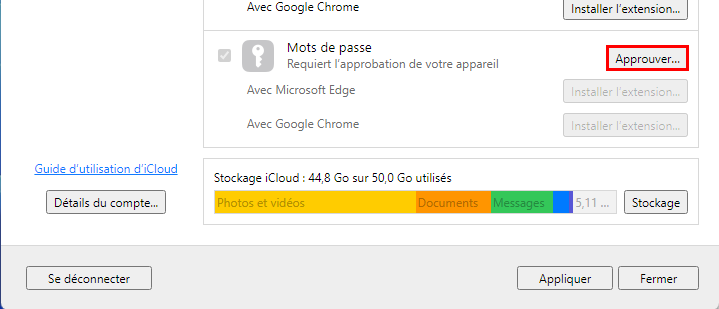
- اپنے آئی کلاؤڈ اکاؤنٹ کا پاس ورڈ درج کریں ، یہ آپ کے دوسرے ایپل ڈیوائسز کی طرح ہی ہونا چاہئے اور اس پر کلک کریں لاگ ان کرنے کے لئے.
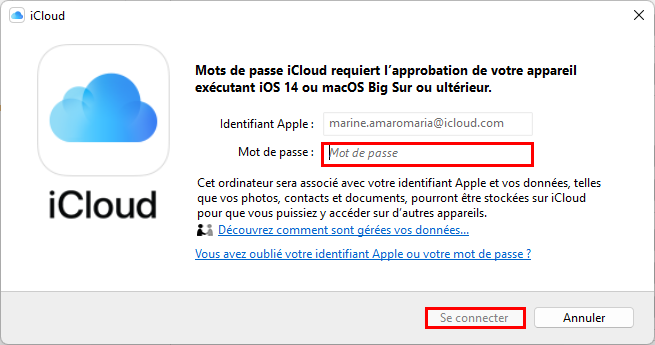
- آپ کے ایک ایپل اعتماد والے آلات (آئی فون ، آئی پیڈ ، میک) پر ، کنکشن کی درخواست ظاہر ہوتی ہے. دبانا اجازت دینے کے لئے. اس کے بعد ، آپ کے ایپل کے شناخت کنندہ کے مطابق 6 -Digit توثیق کوڈ تیار کیا گیا ہے. اس کوڈ کو نوٹ کرنا یقینی بنائیں. کام کی سہولت کے ل ، ، اگلے مرحلے کے اختتام تک اس ونڈو کو کھلا برقرار رکھنے کی سفارش کی جاتی ہے.
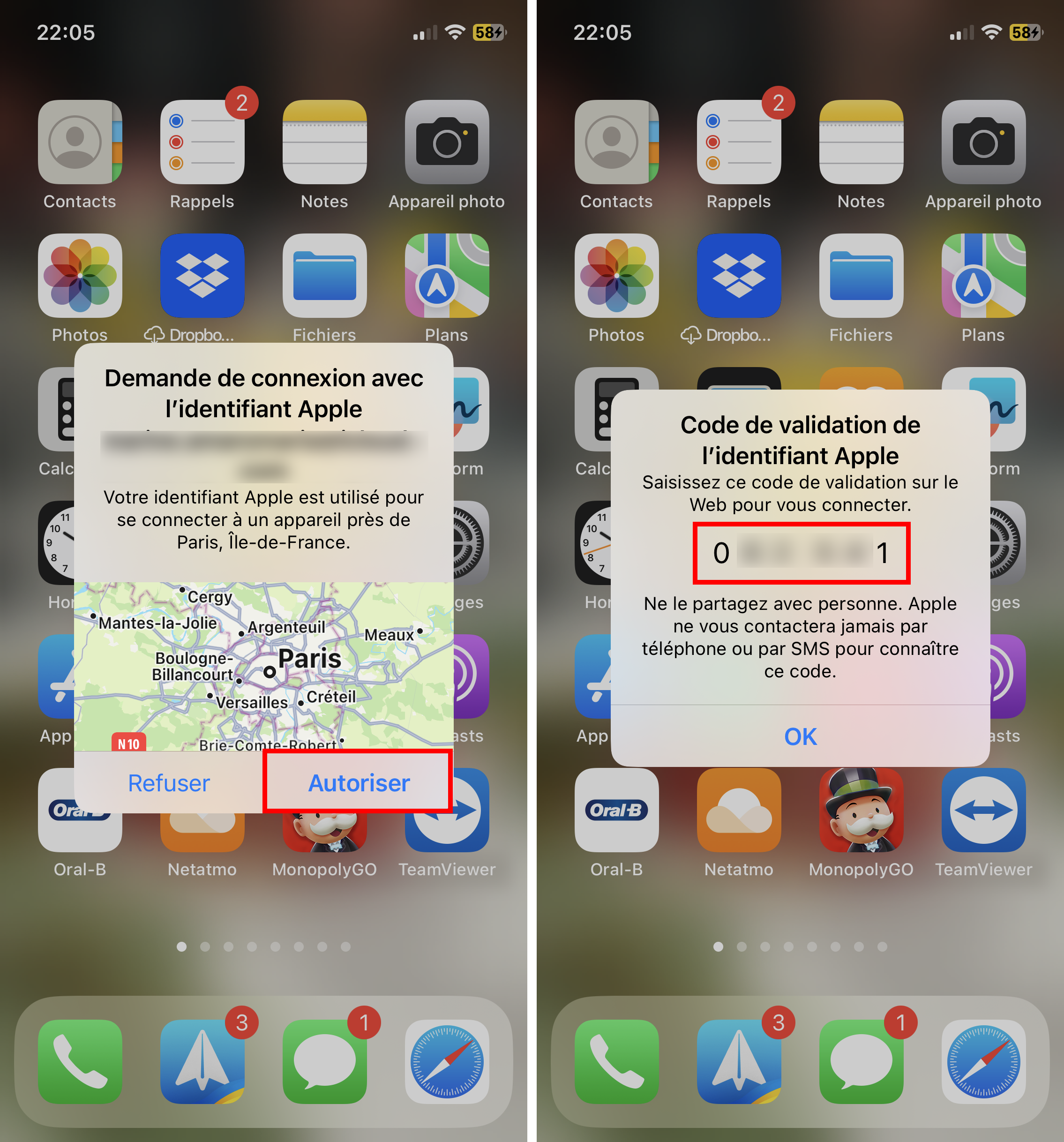
- یہ توثیق کوڈ اپنے کمپیوٹر پر درج کریں.
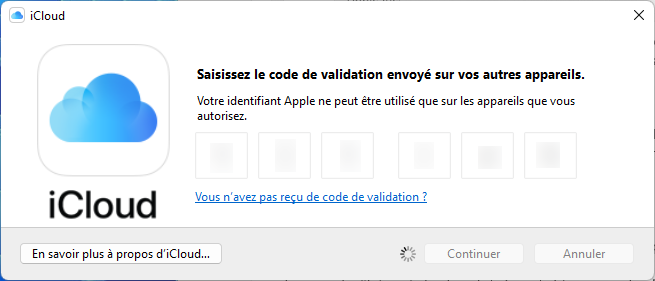
پسندیدہ اور پاس ورڈ کے لئے توسیع کو تشکیل دیں
بہتر انضمام کے ل you ، آپ کو اپنے پسندیدہ اور پاس ورڈ تک رسائی کے ل microsoft مائیکروسافٹ ایج یا گوگل کروم میں توسیع انسٹال کرنا ہوگی۔
- ونڈوز کے لئے آئی کلاؤڈ میں ، کلک کریں توسیع انسٹال کریں کے سامنے مائیکروسافٹ ایج کے ساتھ یا گوگل کروم کے ساتھ کے لئے پسندیدہ اور پاس ورڈ آپ جو براؤزر استعمال کرتے ہیں اس پر منحصر ہے. پھر توسیع کو ڈاؤن لوڈ کرنے کے لئے اشارہ کردہ مراحل پر عمل کریں.
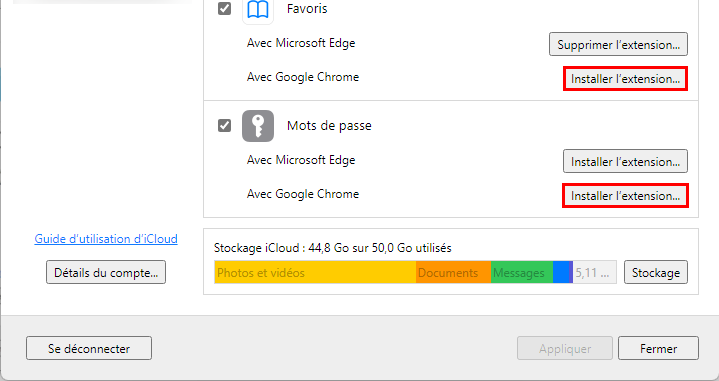
- پر کلک کریں درخواست دیں.
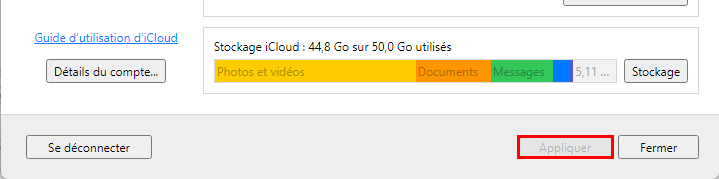
- پر کلک کریں ضم, اس کمپیوٹر پر پسندیدہ کے ساتھ آئی کلاؤڈ پسندیدہ کو ضم کرنے کے لئے.
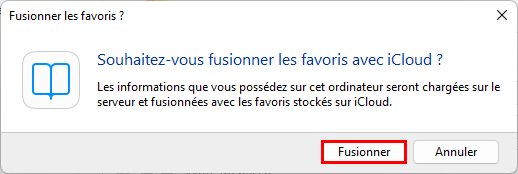
- اپنی پسند پر کلک کریں خود بخود بھیجیں یا نہ بھیجیں, تشخیصی بھیجنے اور ایپل کو معلومات استعمال کرنے کے لئے.
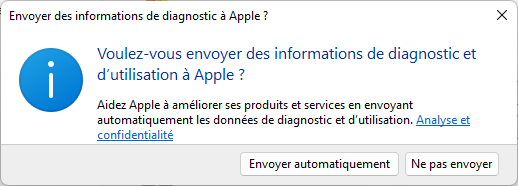
✓ زبردست : آپ جانتے ہیں کہ ونڈوز پر آئی کلاؤڈ کو کس طرح تشکیل دینا ہے ! ��
ونڈوز پر آئی کلاؤڈ: منقطع اور انسٹال کریں
اگر آپ اب ونڈوز پر آئی کلاؤڈ استعمال نہیں کرنا چاہتے ہیں تو ، یہ ہے کہ آپ کس طرح منقطع ہوجاتے ہیں اور اسے کیسے انسٹال کریں گے:
- کھلا icloud. اگر ایکسٹینشن ڈاؤن لوڈ کی گئی ہے تو ، کلک کریں توسیع کو حذف کریں ان میں سے ہر ایک کے لئے ، پھر اپنے براؤزر کے ذریعہ فراہم کردہ ہدایات پر عمل کریں.
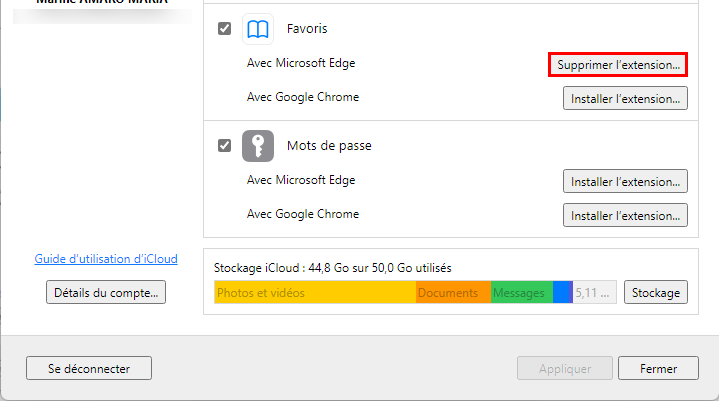
- پر کلک کریں باہر جائیں.
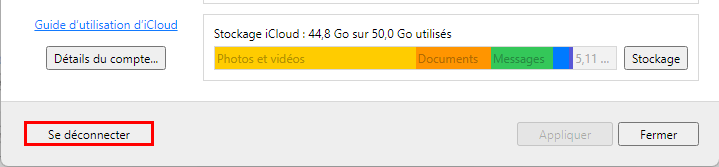
- پر کلک کریں پی سی کو حذف کریں اس بات کی تصدیق کرنے کے لئے کہ آپ آئی کلاؤڈ ڈرائیو کو غیر فعال کرتے ہیں ، جس سے آپ کے کمپیوٹر سے ڈاؤن لوڈ کردہ آئ کلاؤڈ فائلوں کو حذف کرنے کا باعث بنتا ہے۔.
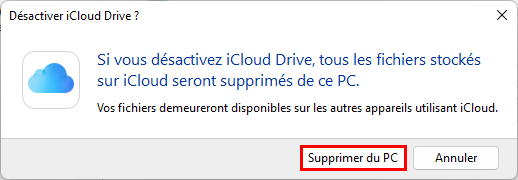
میں نوٹ : یہ کارروائی آپ کے آئی کلاؤڈ اکاؤنٹ پر فائلوں کو حذف نہیں کرتی ہے ، صرف آپ کے کمپیوٹر پر ان کی موجودگی.
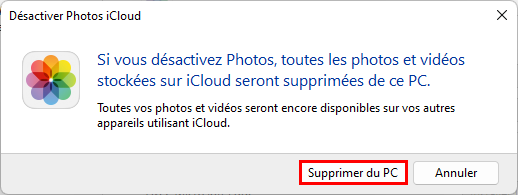
پر کلک کریں پی سی کو حذف کریں اس بات کی تصدیق کرنے کے لئے کہ آپ آئی کلاؤڈ کی تصاویر کو غیر فعال کرتے ہیں جس سے آپ کے کمپیوٹر سے ڈاؤن لوڈ کردہ آئ کلاؤڈ فوٹو اور ویڈیوز کو حذف کرنے کا باعث بنتا ہے۔.
میں نوٹ : یہ کارروائی آپ کے آئی کلاؤڈ اکاؤنٹ پر فائلوں کو حذف نہیں کرتی ہے ، صرف آپ کے کمپیوٹر پر ان کی موجودگی.
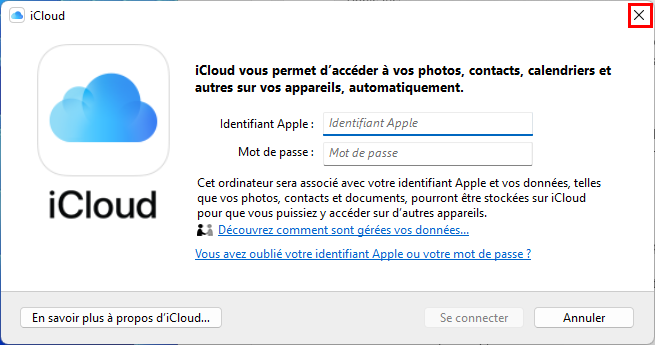

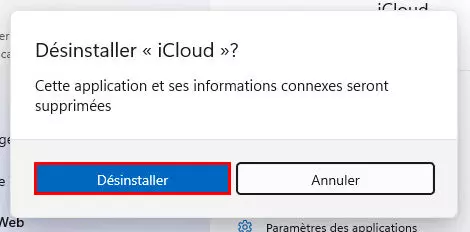
✓ مبارکباد: کچھ لمحوں کا انتظار کرنے کے بعد ، ونڈوز پر آئی کلاؤڈ اچھی طرح سے انسٹال ہے ! ��
ونڈوز پر آئی کلاؤڈ: دوسرے مفید لنکس
- ونڈوز پر اپنے ای میلز وصول کرنے کے لئے میل تشکیل دیں [10 ، 11]
- گوگل کروم: ہم آہنگی کو چالو کریں (پسندیدہ ، تاریخ ، پاس ورڈ ، وغیرہ)
- گوگل کروم: نجی نیویگیشن موڈ میں توسیع کو چالو کریں



